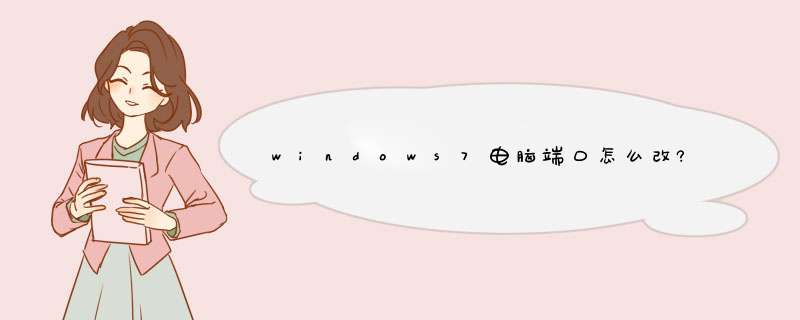
2、在d出的控制面板信息中选择【系统和安全】,然后选择【Windows防火墙】
3、在d出的防火墙信息中,选择左侧的【高级设置】
4、在d出的【高级安全Windows防火墙】设置中,选择左侧的【入站规则】,在右侧选择【新建规则】
6、进入新建入站规则向导中,选择TCP规则,然后输入端口号,点击下一步
7、在接下来d出的向导信息中,全部默认选择,点击下一步,在最后一步中,输入名称和描述
Windows 7/Vista/XP/2003等系统中的'远程终端服务是一项功能非常强大的服务,下面来教教大家如何开启端口:打开“控制面板”中的“Windows防火墙”,点击左侧的“高级设置”。
右击“入站规则”在快捷菜单中选择“新建规则”。
在“要创建的规则类型”中选择“端口”,点击“下一步”按钮。
输入要开启的端口号,如“11901“点击“下一步”
选择“允许连接”,点“下一步”。
可按默认选中“域”“专用”“公用”,点击“下一步”
最后输入名称和描述,名称最好和端口号一致,以后设置起来也方便。现在可以点“完成”按钮了。
好了,这样就可以开启一个11901的端口了。
怎么样,简单吧,其他的端口也是一样的道理。
添加例外程序和例外端口方法如下:
1、使用win+R,在d出的界面输入control。
2、使用小图标,找到windows防火墙。
3、在防火墙的左侧选项点击高级设置。
4、在高级设置中右键点击入站规则。
5、在出现的菜单栏中左键点击新建规则。
6、然后我们就可以添加例外程序和例外端口了。
欢迎分享,转载请注明来源:内存溢出

 微信扫一扫
微信扫一扫
 支付宝扫一扫
支付宝扫一扫
评论列表(0条)